Изтриване на тъмни граници при сканиране (Изтриване на рамка)
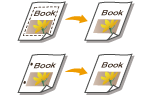 | Когато сканирате оригинали, които са по-малки от формата за сканиране, в сканираното изображение може да се появят линии като рамка от оригиналите. При сканиране на дебела книга може да се появят тъмни сенки. Тази функция ви дава възможност да изтриете тези рамки и сенки. Можете също така да настроите машината да не копира перфорираните отвори в оригиналите. |
 |
Поставете оригинала с перфорираните отвори върху стъклото за документи. Поставянето в подаващото устройство може да доведе до повреда. |
1
Поставете оригинала. Поставяне на оригинали
2
Натиснете <Сканиране и изпращане>. Екран <Начало>
3
Задайте дестинацията на екрана с основни функции за сканиране. Екран с основни функции за сканиране
4
Натиснете <Настройки>  <Изтриване на рамка>.
<Изтриване на рамка>.
 <Изтриване на рамка>.
<Изтриване на рамка>.5
Посочете типа на изтриване и ширината.
 Изтриване на рамките в копия на документи
Изтриване на рамките в копия на документи
1 | Натиснете <Изтр. рамка на оригинал> и проверете <Формат оригин.>. 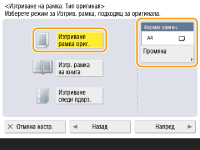 Ако размерът, показан в <Формат оригин.>, е различен от размера на оригинала, натиснете <Промяна> за избиране на размера. Само форматите на оригинали, показани на сензорния дисплей, могат да се сканират. |
2 | Натиснете <Напред>. |
3 | Въведете ширината на рамката за изтриване. |
 Изтриване на тъмните граници в копия на книги
Изтриване на тъмните граници в копия на книги
Можете да изтриете тъмните граници както в центъра, така и в контурите, които се появяват при сканиране на срещуположни страници в книга.
1 | Натиснете <Изтр. рамка на книга> и проверете <Формат оригин.>. 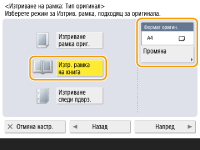 Ако размерът, показан в <Формат оригин.>, е различен от размера на книгата, натиснете <Промяна> за избиране на размера. Само форматите на оригинали, показани на сензорния дисплей, могат да се сканират. |
2 | Натиснете <Напред>. |
3 | Натиснете <Център> или <Страни> и въведете всяка от ширините за изтриване. |
 Изтриване на перфорирани отвори в копия на документи
Изтриване на перфорирани отвори в копия на документи
1 | Натиснете <Изтр. следи от перф.>  <Напред>. <Напред>.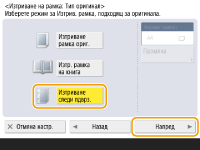 |
2 | Изберете местоположението на перфориране и въведете ширината на изтриване. |

Ако искате да регулирате ширината за всяка граница независимо, натиснете <Изтр. рамка на оригинал> или <Изтр. рамка на книга>, след което натиснете <Самостоят. настройване> за въвеждане на ширините на изтриване.
Ако използвате <Изтр. следи от перф.>, границите, които не изберете, също ще се изтрият с 4 mm.
6
Натиснете <OK>  <Затвар.>.
<Затвар.>.
 <Затвар.>.
<Затвар.>.7
Натиснете  (Старт).
(Старт).
 (Старт).
(Старт).Оригиналите се сканират и изпращането/запаметяването стартира.